Top 10 des convertisseurs MP4 gratuits en ligne et sous Windows/Mac
Par Pierre Dubois • 2025-09-09 17:39:00 • Solutions éprouvées
MP4
- Télécharger Télécharger
- 1. Convertir MP4 en Autre Format+
- 2. Convertir Autre Format en MP4+
- 3. Conseil et Astuce de MP4+
En ce qui concerne les formats vidéo, MP4 est l’un des plus populaires, en raison de sa nature comprimée, de sa qualité et de sa compatibilité avec presque tous les types de lecteurs et appareils. Le format MP4 étant largement utilisé, le besoin de convertisseurs MP4 augmente également. Il existe un certain nombre de situations dans lesquelles vous auriez besoin de convertir le format MP4 en un autre format, et inversement, et vous aurez besoin d’un bon convertisseur vidéo. La partie suivante de l'article traite des 10 principaux convertisseurs MP4 gratuits en ligne ou pour Windows / Mac, ainsi que du meilleur convertisseur MP4 pour convertir MP4 en plus de 1000 formats vidéo, et inversement.
- Partie 1. Top 10 des Convertisseurs MP4 Gratuits
- Partie 2. Meilleur Convertisseur MP4 pour Windows / Mac Sans Perte de Qualité
Partie 1. Top 10 des Convertisseurs MP4 Gratuits
- Wondershare Free Video Converter
- Freemake Video Converter
- FLVTO
- Any Video Converter Free
- Online Convert
- Handbrake
- FormatFactory
- DVDVideoSoft
- AConvert
1. Wondershare Free Video Converter - Meilleur Convertisseur de MP4 à Téléchargement Gratuit
Convertisseur MP4 gratuit, riche en fonctionnalités, prenant en charge un grand nombre de formats.
Caractéristiques Principales :
- Permet de convertir MP4 en un éventail de formats vidéo tels que MOV, AVI, MKV, WMV, etc.
- Édite des vidéos MP4 avec des fonctionnalités telles que Rogner, Découper, Couper, Réduire, Filigranes, Effets, etc.
- Il prend en charge le téléchargement de vidéos à partir de YouTube et le convertit au format MP4.
- Libre d'utilisation sans limite de taille de fichier.
Wondershare Free Video Converter est un logiciel gratuit intéressant qui permet de convertir une vidéo en MP4 et qui prend également en charge 1000 autres formats. Le logiciel de bureau peut être téléchargé sur votre système Windows et Mac et permet de modifier des fichiers pour les personnaliser. Ce convertisseur vidéo MP4 gratuit permet également de convertir des vidéos MP4 en formats spécifiques à un appareil. Les vidéos de YouTube peuvent être téléchargées en haute qualité et converties en MP4 sur les versions Windows et Mac. Suivez le guide des étapes simples ci-dessous pour convertir facilement des vidéos MP4.
Étape 1: Téléchargez, installez et lancez le Wondershare Free Video Converter sur votre PC / Mac, puis cliquez sur le bouton Ajouter Fichiers pour ajouter des vidéos MP4.
Étape 2: Choisissez un format de sortie vidéo en cliquant sur l’option Convertir tous les fichiers en: et en sélectionnant l’onglet Vidéo.
Étape 3: Cliquez sur le bouton Convertir Tout pour démarrer la conversion de vidéos MP4 avec le meilleur convertisseur vidéo MP4 gratuit.

3. Freemake Video Converter - Convertisseur de fichiers de bureau gratuit en MP4
Logiciel de conversion vidéo tout-en-un avec fonctionnalités de téléchargement.
Caractéristiques Principales :
- Prend en charge plus de 500 formats de conversion vidéo, notamment MP4, MKV, AVI, MP3, DVD, HD, FLV et autres.
- Permet de télécharger des vidéos à partir de nombreux sites, notamment YouTube, Vimeo, Dailymotion et autres.
- Profils prêts pour toute une gamme d’appareils pouvant être convertis.
Ce convertisseur de vidéo décent permet de convertir votre MP4 et d’autres vidéos en plus de 500 formats. Le processus de conversion est rapide et la qualité de la vidéo convertie est également bonne. Vous pouvez également convertir vos vidéos YouTube en MP4 et autres formats nécessaires. Le traitement par groupe pour la conversion de plusieurs fichiers est également pris en charge. L'édition de vidéos, l'intégration de vidéos sur le site Web en ligne, la conversion de films avec sous-titres font partie des fonctionnalités ajoutées. Mais l’inconvénient de ce convertisseur MP4 gratuit est que tous les fichiers convertis seront avec filigrane, vous devez donc mettre à niveau la version payante pour vous en débarrasser.
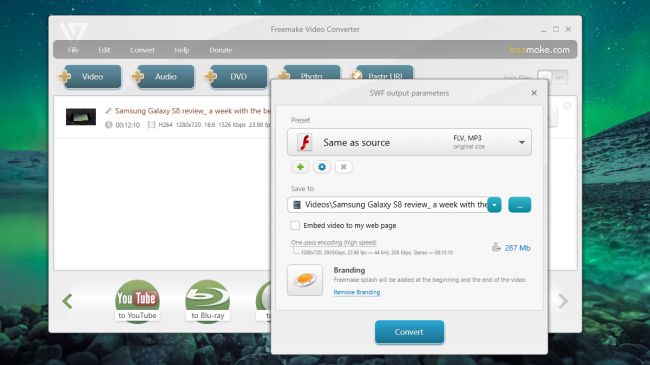
4. FLVTO - MP4 Convertisseur En Ligne Gratuit
Téléchargez et convertissez des vidéos YouTube en MP4 sur toutes les plateformes.
Caractéristiques Principales :
- Permet de télécharger et de convertir YouTube et d'autres vidéos au format MP4.
- Prend en charge le travail sur les systèmes Windows, Mac et Linux.
- Permet de télécharger des fichiers de musique à partir de vos fichiers vidéo.
FLVTO est un téléchargeur expert YouTube qui permet de télécharger et de convertir vos vidéos au format MP4, MP3, AVI, MP4 HD et AVI HD. Vous devez simplement coller le lien du fichier vidéo sur l'interface et lancer le processus de conversion. Une fois le processus terminé, vous pouvez télécharger le fichier converti à partir de l'interface. Outre YouTube, les fichiers musicaux peuvent également être convertis à partir d'autres sites, notamment Facebook, Vimeo, Dailymotion et autres.

5. Any Video Converter Free - Film de Bureau en MP4 Téléchargement Gratuit
Convertisseur MP4 gratuit avec fonctions de montage, de téléchargement et de gravure de DVD.
Caractéristiques Principales :
- Prend en charge un large éventail de fonctionnalités pour la conversion.
- Permet de convertir des vidéos hébergées en ligne.
- Prend en charge le montage vidéo et d'autres fonctionnalités.
Ce logiciel de bureau gratuit, est renommé dans sa catégorie car il prend en charge un grand nombre de formats de conversion. Les fichiers en ligne et hors ligne peuvent être convertis rapidement en utilisant le programme. Le téléchargement de vidéos à partir de sites de partage de vidéos populaires est pris en charge par le logiciel, notamment Facebook, YouTube, Metacafe, Vimeo et autres. Vous pouvez rogner, faire pivoter, réduire et joindre des vidéos à l'aide du programme. Des effets spéciaux et des filigranes peuvent également être ajoutés aux vidéos. Il existe également une option permettant de modifier les paramètres du fichier de sortie, tels que la fréquence d'images, le débit binaire, la fréquence d'échantillonnage, etc.
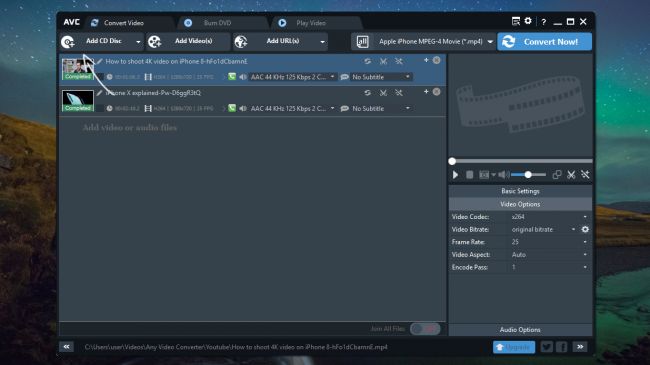
6. Online Convert - Convertisseur MP4 en ligne gratuit
Convertisseur vidéo en ligne avec prise en charge du stockage cloud.
Caractéristiques Principales :
- Prend en charge l'ajout de fichiers à partir d'un ordinateur, d'une URL, de Dropbox et de Google Drive.
- Modifiez les paramètres du fichier de sortie en fonction de la fréquence d'images, de la taille, etc.
- Enregistrer les paramètres de conversion pour la conversion future.
Online convert est l'un des programmes en ligne les plus utilisés permettant d'ajouter des fichiers à partir d'un ordinateur, de sources en ligne et d'un stockage cloud. Le programme prend en charge les formats populaires de conversion. Le débit binaire, le débit d'images, la taille et d'autres paramètres du fichier de sortie peuvent être modifiés à l'aide du programme. Il existe également une option pour modifier les paramètres du fichier pour une conversion ultérieure.
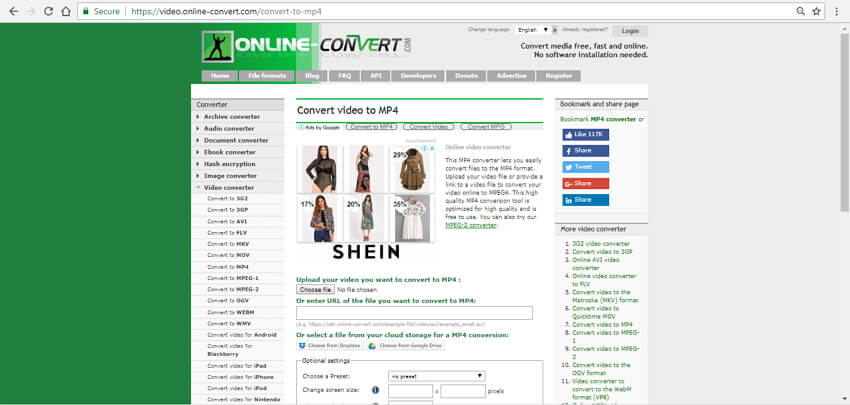
7. Handbrake - onvertir un fichier en MP4 gratuitement sous Windows / Mac
Convertisseur multi-plateforme gratuit et open source.
Key Features:
- Open source, logiciel multi-plateforme.
- Options de contrôle avancées.
- Offre des préréglages rapides pour la conversion.
Handbrake n’a pas besoin d’être présenté quant il s'agit d'outils de conversion vidéo. Ce programme gratuit et à code source ouvert est compatible avec les plateformes multiples telles que Windows, Linux et Mac. Presque tous les formats vidéo sont pris en charge par le logiciel pour la conversion. Le programme prend en charge un éventail de fonctionnalités avancées telles que le recadrage, le réglage de la cadence d'images, le filtrage avancé, les formats prédéfinis, etc.

8. FormatFactory - Convertir une vidéo en MP4 Freeware
Outil de conversion multimédia multifonctionnel doté de fonctionnalités supplémentaires.
Caractéristiques Principales :
- Supporte presque tous les formats multimédia pour la conversion.
- Facilite la réparation des fichiers vidéo et audio endommagés.
- Permet de réduire la taille du fichier pour le stockage et le partage.
Cet outil de conversion vidéo prend en charge presque tous les types de formats multimédia pour une conversion de qualité correcte. Vous pouvez zoomer, faire pivoter, retourner, ajouter des balises et exécuter d'autres fonctions sur les vidéos avant la conversion. Les formats spécifiques pour iPhone, iPod et autres périphériques sont également pris en charge par le programme. Il existe une option pour réparer les fichiers audio et vidéo endommagés. Le logiciel fonctionne également comme un extracteur de DVD pour la sauvegarde de fichiers.
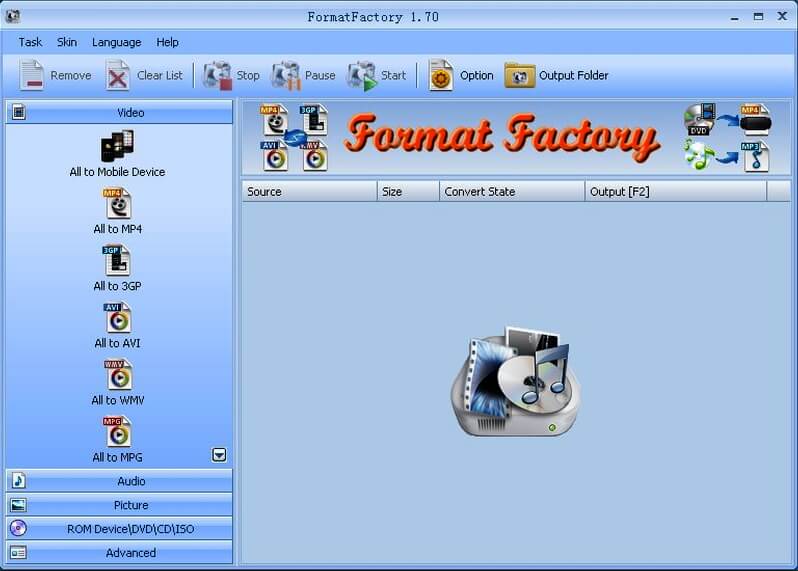
9. DVDVideoSoft - Convertisseur MP4 pour Windows / Mac
Convertisseur de fichiers gratuit en MP4 avec une interface simple.
Caractéristiques Principales :
- Prend en charge une gamme de formats de conversion, notamment MP4, AVI, FLV, WMV, MPEG, MOV, M2T, MTS, F4V, etc.
- Prend en charge des versions du système d'exploitation Windows 10/8/7 / Vista / XP SP3.
- Interface simple
Ceci est un outil de conversion vidéo basé sur Windows qui est très facile à utiliser avec une interface simple. En plus de MP4, tous les formats couramment utilisés sont pris en charge par le programme pour une conversion de qualité décente. Le logiciel prend également en charge la conversion de vidéos en formats spécifiques à l'appareil, tels que iPad, iPhone, Samsung Galaxy, Amazon Kindle, etc. Vous devez simplement ajouter des vidéos à partir de votre PC, choisissez le format de sortie et convertissez les fichiers.
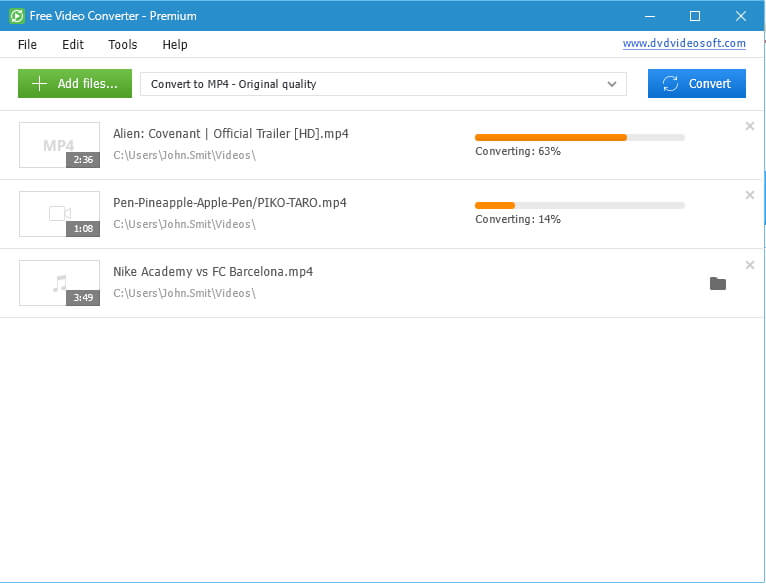
10. AConvert - Convertisseur MP4 en ligne
Convertissez un fichier en MP4 gratuitement en quelques étapes simples et rapides.
Principales Caractéristiques
- Ajoutez des fichiers de l'ordinateur, des URL et du stockage cloud pour la conversion.
- Modifiez le débit binaire, la fréquence d'images, la taille et d'autres paramètres de fichier.
- Prend en charge tous les formats vidéo populaires pour la conversion.
AConvert est un convertisseur vidéo en ligne connu qui permet de convertir votre MP4 et d’autres fichiers aux formats souhaités. Vous pouvez ajouter des fichiers à partir de votre PC, URL, Google Drive ou DropBox pour la conversion. AConvert fonctionne directement à partir de votre navigateur et ne nécessite aucun téléchargement ou installation. Le processus est aussi simple et rapide. Vous pouvez même modifier le débit binaire, la taille, la fréquence d'images et d'autres paramètres de votre fichier de sortie.

Partie 2. Meilleur Convertisseur MP4 pour Windows / Mac Sans Perte de Qualité
Les programmes gratuits sont sans aucun doute populaires parmi les utilisateurs car ils ne vous pincent pas les poches et sont simples à utiliser. Mais d'un autre côté, ces convertisseurs MP4 gratuits de bureau et en ligne présentent les inconvénients suivants:
- Formats de support limités par rapport à l'outil professionnel.
- Qualité basique du fichier converti.
- Fonctionnalités limitées en ce qui concerne l'édition et autres.
- La vitesse de conversion lente.
- Ajout de filigranes ou d'annonces sur les vidéos converties.
- Les outils en ligne dépendent d'Internet pour leur processus.
Si vous voulez des fichiers convertis de qualité sans perte à une vitesse de conversion rapide avec des fonctionnalités avancées, nous vous recommandons d’utiliser Wondershare UniConverter. Cette boîte à outils vidéo expert permet de convertir MP4 en plus de 1 000 formats vidéo / audio pour répondre à tous vos besoins de conversion. Avec l’éditeur de vidéo intégré complet, vous pouvez ajouter des sous-titres, des filigranes, des découpages et des rognages de vos vidéos MP4 avant conversion. Wondershare UniConverter prend en charge le téléchargement et la conversion de vidéos de plus de 10 000 sites, y compris YouTube, Facebook, Vimeo, Vevo et autres. Les autres fonctionnalités liées à la vidéo incluent la gravure de DVD, la création de fichiers GIF et autres. Les versions Windows et Mac du logiciel sont disponibles.
 Wondershare UniConverter - Meilleur Convertisseur MP4 pour Windows / Mac
Wondershare UniConverter - Meilleur Convertisseur MP4 pour Windows / Mac

- Convertit les formats MOV en JPG, GIF, MP4, WMV, MKV, AVI et 1000 autres formats sans perte de qualité.
- Édite des vidéos avec un rognage, un recadrage, l'ajout d'un filigrane, l'édition de sous-titres, etc.
- Grave un disque MP4 sur un DVD / Blu-ray pour lecture sur votre lecteur de DVD vers un grand téléviseur.
- Convertit par groupe les vidéos MP4 en formats spécifiques à votre appareil et transfert les vidéos directement sur iPhone, iPad.
- Télécharge des vidéos de YouTube et de plus de 10 000 autres sites de partage de vidéos.
- La technologie APEXTRANS du logiciel permet une conversion 30 fois plus rapide.
- Plusieurs fonctions telles que compresseur vidéo, GIF Maker, enregistreur d’écran, graveur de CD, fixe métadonnées de Média, etc.
- Systèmes d'exploitation pris en charge: Windows 10/8/7/2003/Vista/XP, MacOS 10.10 ou versions ultérieures.
Étapes à suivre pour convertir des vidéos en MP4 et inversement à l'aide de Wondershare UniConverter:
Étape 1 Ouvrez le convertisseur Wondershare MP4 et importez des fichiers vidéo.
Lancez Wondershare UniConverter sur votre PC / Mac. Choisir l'onglet Convertir, et cliquez sur le bouton +Ajouter Fichiers pour importer des fichiers vidéo à partir de l'ordinateur. Vous pouvez également faire glisser et déposer des fichiers dans le programme. Si des vidéos doivent être ajoutées à partir d'un périphérique, connectez-le à votre PC, cliquez sur le menu déroulant +Ajouter Fichiers, puis choisissez le périphérique.
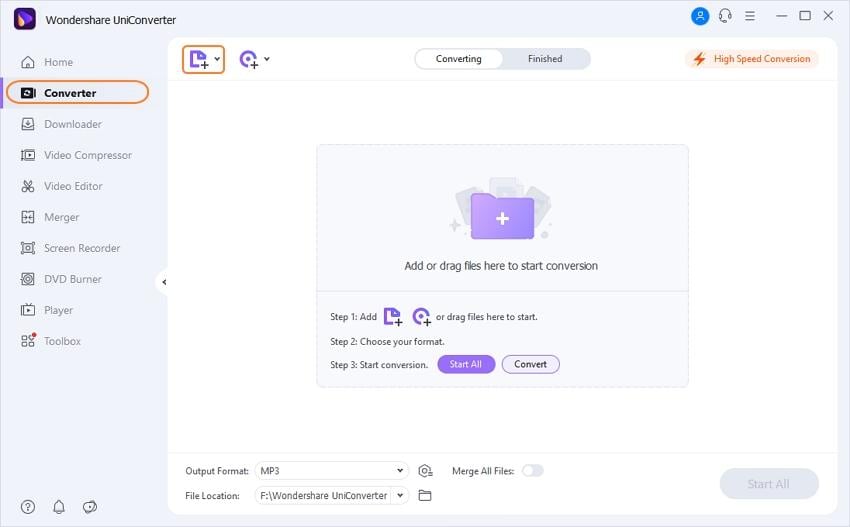
Étape 2 Éditez des vidéos avec ce logiciel de conversion MP4 (en option).
Les vidéos ajoutées apparaissent sous forme de vignettes sur l'interface. Sous la vignette, les icônes d’édition sont présentes. Choisissez la fonctionnalité souhaitée, effectuez les modifications nécessaires, puis cliquez sur OK pour confirmer.
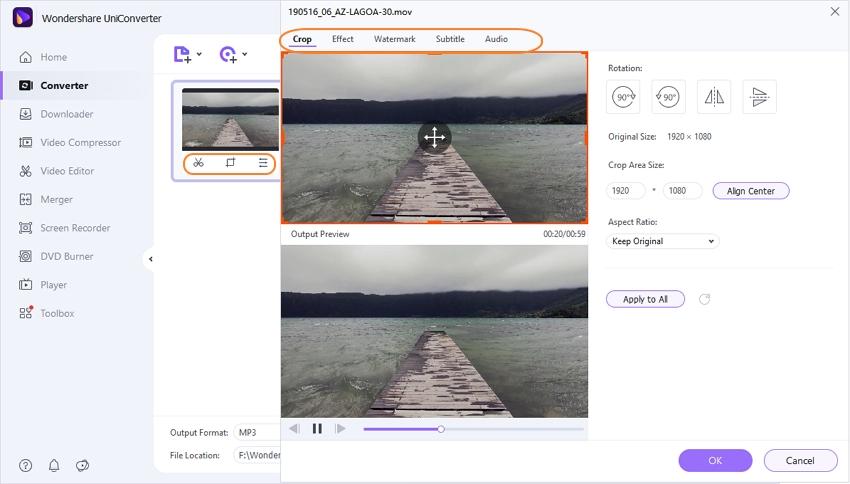
Étape 3 Sélectionnez le format de sortie.
Dans le coin supérieur droit, cliquez sur le menu déroulant de l'option Convertir tous les fichiers en:. Dans l'onglet Vidéo, choisissez le format de sortie souhaité. Sélectionnez également la résolution du fichier. Si le format spécifique au périphérique est nécessaire, sélectionnez-le dans l'onglet Périphérique.
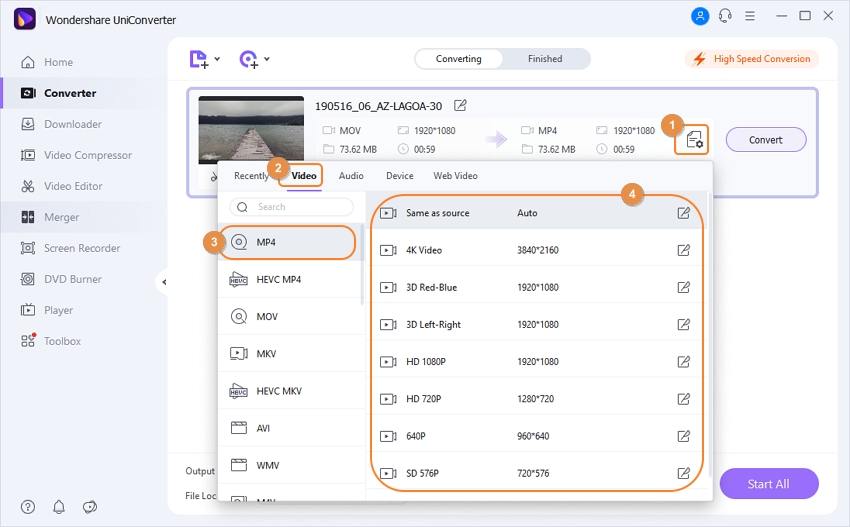
Étape 4 Convertissez les fichiers en MP4 ou autres.
Dans le coin inférieur gauche, sélectionnez l'emplacement de l'ordinateur où vous souhaitez enregistrer le fichier converti dans l'onglet Sortie. Enfin, cliquez sur le bouton Convertir Tout lancer le processus de conversion de la vidéo et de la résolution.
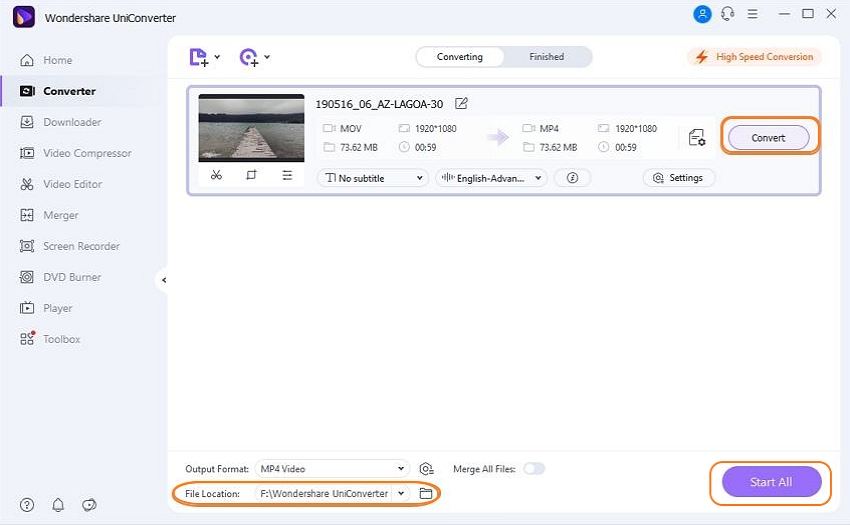
Vous pouvez obtenir vos vidéos converties après quelques minutes. Vous pouvez également suivre les étapes ci-dessus pour convertir MP4 en d'autres formats, peu importe la version Windows ou Mac. De plus, vous pouvez également suivre les étapes de Wondershare Free Video Converter.
Après avoir appris à convertir des vidéos en MP4 et inversement, à télécharger également des vidéos YouTube en MP4 à l’aide de Wondershare UniConverter, il vous suffit de télécharger gratuitement le meilleur convertisseur MP4 et de l’essayer.

Pierre Dubois
staff Éditeur